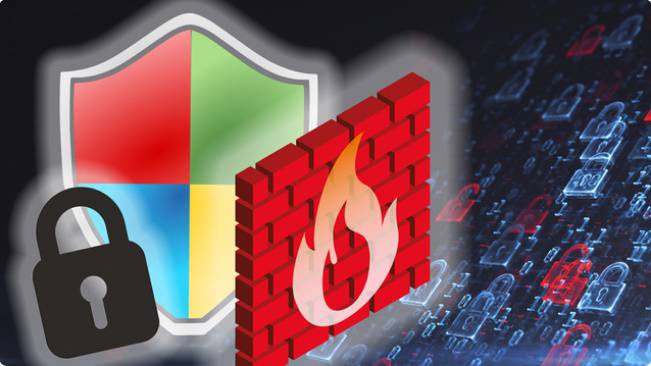Program poskytuje pomoc při nastavení, která jsou založena na integrovaném firewallu Windows.
Stručně:
– díky bezplatnému softwaru Windows Firewall Control je firewall ve Windows konečně lépe ovladatelný
– v nové verzi 6.3 nástroj přináší některé
novinky a opravy chyb
– ke stažení: Windows Firewall Control
Funguje neúnavně a nenápadně na pozadí a většina uživatelů si jej ani nevšimne. Samozřejmě mluvíme o firewallu Windows. Funguje spolehlivě, ale pro většinu lidi je prakticky neviditelný. Jde o dobrou věc pokud jej vnímáme z pohledu, že se o něj nemusíme starat. Přesto: pokud bychom si chtěli zobrazit anebo nějak upravit nastavení firewallu, jsou tu jisté překážky. Chcete-li mít větší kontrolu nad tím, které programy ve Windows mohou přistupovat k internetu, podívejte se na program Windows Firewall Control.
Tento program je k dispozici už několik let. Nedávno je koupila firma Malwarebytes. Současná verze Windows Firewall Control (WFC) s označením 6.3.0.0 řeší některé problémy a rozšiřuje stávající funkce.
Stáhněte si: Windows Firewall Control

Windows Firewall Control 6.3
Freeware „Windows Firewall Control“ vám umožní konfigurovat a používat bránu Windows Firewall jednoduchým způsobem.
- Výhody
- jednoduchý přístup k nastavení firewallu
- umístěn v systémové liště hlavního panelu
- upozorní při pokusech přístupů na web
Nástroj blokuje programy
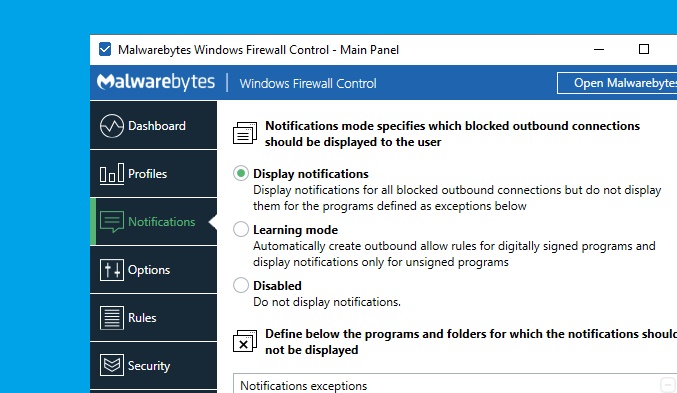
Windows Firewall Control: od okamžiku jeho instalace se rozhodujete, které programy mohou přistupovat na internet.
Program s pomocí filtrovacích funkcí ve Windows prověřuje, zda a které nástroje mohou přistupovat na internet. Doporučujeme v profilech nastavit "střední filtrace". Při tomto nastavení je příslušný program nejprve zablokován a teprve uživatel rozhodne, zda mu povolí přístup k internetu či nikoliv. Tímto postupem získáte velmi dobrý přehled a kontrolu, kolik programů a služeb může na web.
Pokud si v části Notifications/Oznámení nastavíte volbu Display notifications, budete informováni o každém programu při jeho pokusu o přístup na internet: zobrazí se informace s jeho stručným popisem. Pokud budete programu důvěřovat, povolíte mu přístup kliknutím na odpovídající volbu. Pokud přístupu chcete zabránit, program zablokujete, případně můžete zvolit dočasnou blokaci s pozdějším dotazem. Poté se vás firewall dotáže opakovaně.
Změna nastavení
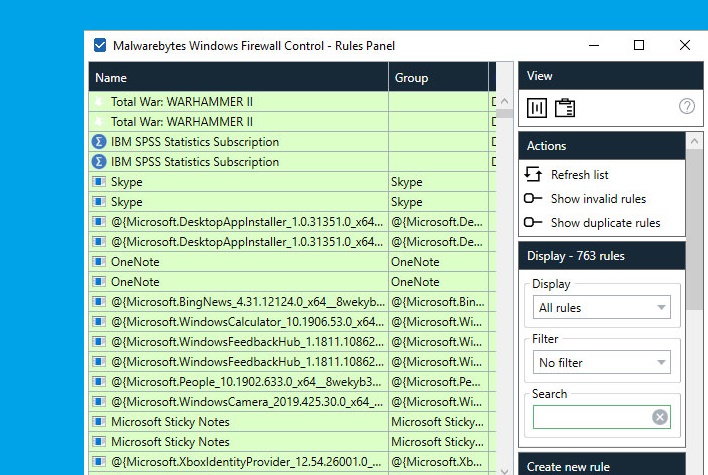
Pro provedení nastavení jej lze následně upravit.
V režimu oznamování přístupů se vám Windows Firewall Control postará o spoustu práce, přinejmenším protože budete muset rozhodovat o každém programu, který bude chtít přistupovat na web. Ostatní firewally tolik interakce nevyžadují, protože jednoduše nechávají procházet známé programy a systémové služby. Windows Firewall Control má pro oznámení režim učení. Umožňuje tak procházet označené programy a vyžaduje schválení pouze u neoznačených, což je dobrý kompromis.
Nastavení ale stejně není trvalé. Můžete je později změnit pomocí správy pravidel, kterou si vyvoláte po klepnutí myší pravým tlačítkem na ikonu programu na hlavním panelu.
Více kontroly na firewallem
Windows Firewall Control je určitě užitečný nástroj pro každého, kdo chce mít větší kontrolu nad firewallem Windows. V režimu oznamování ale uživatelé musí učinit mnoho rozhodnutí o tom, které programy mají povolen přístup na internet a které nikoliv. Režim učení je dobrý kompromis. Méně zkušení uživatelé si také mohou vybrat z jiných alternativ a sáhnout například po programu GlassWire.